Kaip iš naujo nustatyti juostą į jos numatytuosius nustatymus "Office 2013"

" "Microsoft Office" programose galite pritaikyti juostą pridėdami komandas į numatytuosius skirtukus juostoje ir kurdami savo pasirinktinius skirtukus, taip pat pritaikyti greito prieigos įrankių juostą. Tačiau galite norėti iš naujo nustatyti juostą į numatytuosius nustatymus.
PASTABA. Iš naujo nustatant visus juostos pritaikymus taip pat bus atstatyti visi "Quick Access" įrankių juostos pritaikymai. Jei norite išsaugoti savo pritaikymus prieš iš naujo nustatant juostelę ir sparčiosios prieigos įrankių juostą, galite atsargines kopijas pritaikyti.
Norėdami iš naujo nustatyti juostą į numatytuosius nustatymus, dešiniuoju pelės mygtuku spustelėkite bet kurią tuščią vietą juostos skirtuke ir pasirinkite "Tinkinti" juostos "meniu. Kaip pavyzdį naudosime "Word".
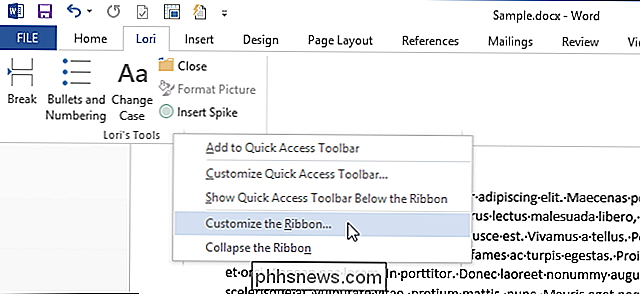
"Word Options" dialogo lango apačioje dešinėje pusėje spustelėkite mygtuką "Reset" šalia "Customizations". Norėdami iš naujo nustatyti visus juostos parinktis ir Greito prieigos įrankių juosta, išskleidžiamajame meniu pasirinkite "Iš naujo nustatyti visus pritaikymus". Norėdami iš naujo keisti tik vieną skirtuką, pasirinkite skirtukų sąraše esantį mygtuką virš mygtuko ir pasirinkite "Reset only selected Libbon tab".
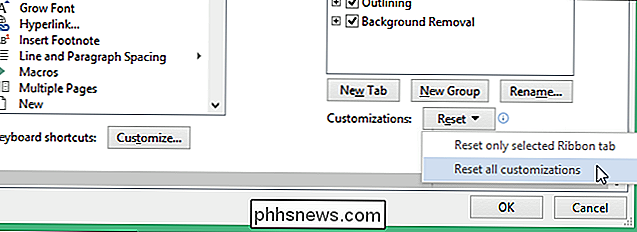
Patvirtinimo dialogo langas rodo, kad norite ištrinti visus tinkinimus. Paspauskite "Taip", jei esate tikri, kad norite ištrinti lange ir sparčiosios prieigos įrankių juostos pritaikymus.
PASTABA: nepamirškite, kad prieš juos ištrinsite atsargines kopijas.
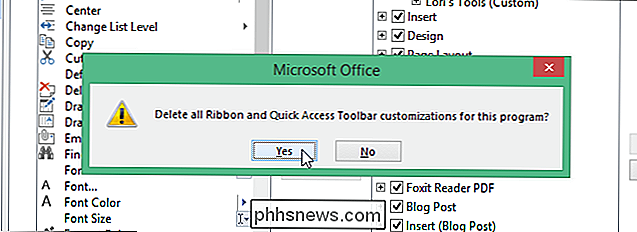
Spustelėkite "OK" uždarykite dialogo langą "Word Options".
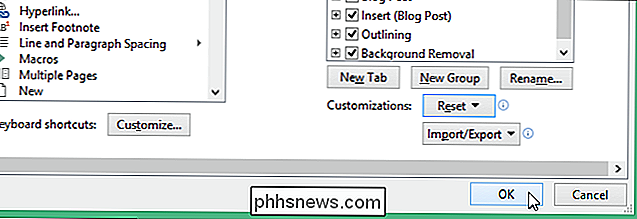
Taip pat galite iš naujo nustatyti juostelę ir greitosios prieigos įrankių juostą visose "Office" programose, kuriose yra šių funkcijų.

"Android" yra "Atidarytas", o "iOS" yra "uždarytas" - bet kas tai reiškia jums?
Jei kažkas visko sutampa, "Google" "Android" yra "atviras" "Apple" "iOS" yra labiau "uždara" operacinė sistema. Štai ką tai iš tikrųjų reiškia jums. "Atidaryti" arba "uždaryti" reiškia daug dalykų, nuo pradinio kodo iki programos parduotuvės, kiek operacinė sistema leidžia jums tinkinti ir keisti dalykus.

Viešasis tranzitas neturi kelti painiavos: tiesiog naudokite šias programas
Viešasis tranzitas yra bauginantis. Planuodama tvarkaraščius, sustoja, o likusi dalis gali jaustis kaip didelis darbas, ypač jei esate naujokas mieste ar tiesiog apsilankėte savaitę. Tačiau sugavimai važiuojant neturi būti sudėtingi. Su tinkamomis programomis galite ieškoti kryptys, išbandyti ryšius ir sužinoti, kada ateis kitas autobusas.



